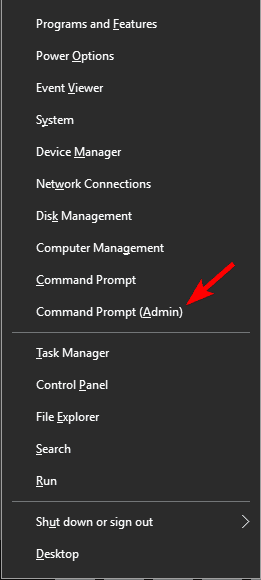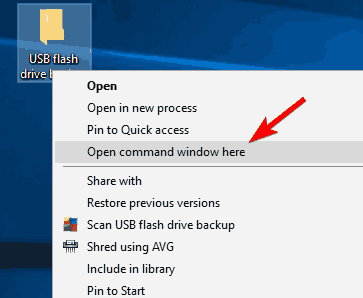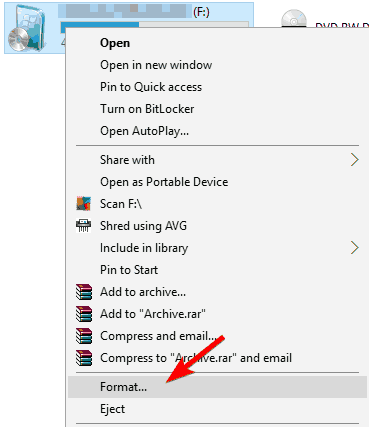MEMPERBAIKI: Modul yang ditentukan tidak dapat menemukan kesalahan USB

Catatan: Dalam topik berikutnya yang akan Anda baca, Anda akan mempelajari tentang: MEMPERBAIKI: Modul yang ditentukan tidak dapat menemukan kesalahan USB

Salah satu kesalahan paling menjengkelkan yang mungkin Anda temui dengan USB flash drive adalah modul yang ditentukan tidak dapat ditemukan. Kesalahan ini dapat mencegah Anda mengakses file Anda, jadi hari ini kami akan menunjukkan cara memperbaikinya. Windows sepuluh)
Apa yang harus dilakukan jika modul yang ditentukan hilang
Solusi 1 – Pindai drive USB Anda dari virus
Modul yang ditentukan tidak dapat ditemukan kesalahan yang terkadang terkait dengan infeksi virus.
Untuk memastikannya tidak menginfeksi PC Anda, sebaiknya pindai drive dengan perangkat lunak anti-virus. Selain antivirus reguler Anda, sebaiknya gunakan alat penghapus malware seperti Malwarebytes atau sejenisnya.
Untuk beberapa opsi tambahan, lihat panduan ini untuk anti-malware terbaik yang tersedia.
Jika Anda menemukan virus apa pun di drive Anda, pastikan untuk menghapusnya. Setelah menghapus virus, coba akses kembali flash drive Anda.
Lakukan pemindaian sistem lengkap langsung dari Windows Pembela. Cari tahu bagaimana hal itu dilakukan di sini!
Menyegarkan: Kami harus menyebutkan bahwa perangkat lunak anti-virus versi terbaru memiliki deteksi malware. Antivirus nomor 1 dunia saat ini adalah Bitdefender. Dengan paket fitur keamanan yang hebat, itu juga membuat komputer Anda bebas dari malware apa pun dan akan membersihkan USB Anda dalam sekejap.
Kami sangat menyarankan Anda untuk mengubah perangkat lunak anti-virus Anda jika itu adalah versi gratis atau yang telah didekompilasi, karena sudah pasti usang dan ketinggalan jaman.
Ingin mengubah perangkat lunak anti-virus Anda menjadi lebih baik? Berikut adalah daftar pilihan terbaik kami.
Solusi 2 – Gunakan notasi sistem
Modul yang ditentukan tidak dapat ditemukan juga muncul jika Anda mengubah properti flash drive. Ini biasanya terjadi setelah infeksi virus, jadi jika Anda belum memindai flash drive Anda, kami sarankan Anda melakukannya.
Untuk mengubah properti flash drive Anda, lakukan hal berikut:
- Periksa huruf flash drive. Anda dapat melakukannya dengan membuka PC ini. Pastikan untuk mengingat huruf yang benar dari USB flash drive Anda. Dalam kasus kami, surat yang ditentukan adalah Ftetapi mungkin berbeda di komputer Anda.

- Sekarang buka Ikon sistem Sebagai administrator Untuk melakukannya Windows Kunci + X untuk membuka menu Win + X dan pilih Ikon sistem (admin).
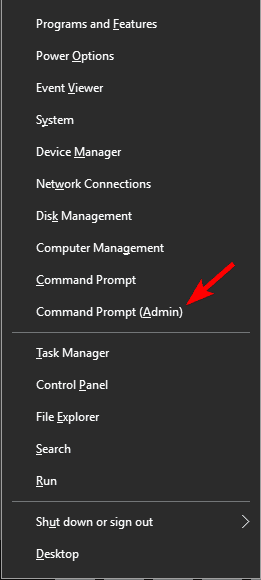
- Saat ikon sistem, Anda harus masuk attrib -h -r -s F: *. * / s / d. Pastikan untuk mengganti F: dengan huruf yang Anda terima Langkah 1. Dalam contoh kami, kami memiliki F, tetapi Anda mungkin menerima pesan lain di PC Anda. Menggunakan huruf yang benar itu penting, tetapi mengetik huruf yang salah secara tidak sengaja dapat menyebabkan masalah pada PC Anda, jadi berhati-hatilah.

- tekan Gabung untuk menjalankan perintah
- Setelah menjalankan perintah, tutup sistem.
Setelah melakukan itu, Anda seharusnya dapat mengakses flash drive Anda tanpa masalah.
Jika Anda kesulitan mengakses ikon sistem Sebagai administrator, Anda sebaiknya membaca panduan ini dengan saksama.
Beberapa pengguna juga menyarankan untuk menyalin konten flash drive ke hard drive Anda dan kemudian menggunakan ikon sistem untuk menyelesaikan masalah. Untuk melakukannya, ikuti langkah-langkah berikut:
- Membuka PC ini dan temukan USB flash drive Anda. Klik kanan dan pilih Salinan dari menu

- Tempelkan isi flash drive Anda ke folder yang diinginkan di hard drive. Kami membuat folder baru hanya untuk tujuan ini.
- Memegang Mengubah Tekan pada keyboard Anda dan klik kanan pada folder dengan file di USB flash drive Anda. Memilih Buka jendela perintah di sini dari menu
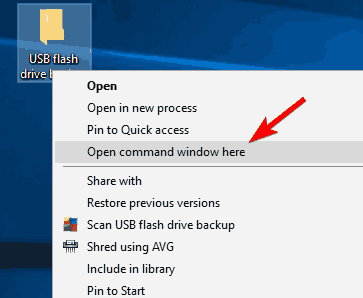
Sekarang ikon sistem. Gabung attrib -r -s -h / s / d perintah dan tekan Gabung untuk menjalankannya

- Setelah menjalankan perintah, tutup sistem.
Jika tombol Shift Anda tidak berfungsi, segera perbaiki dengan bantuan panduan bermanfaat ini.
Sekarang Anda dapat mengakses file cadangan Anda tanpa masalah. Hal terakhir yang harus Anda lakukan adalah memformat USB flash drive Anda. Untuk melakukannya, ikuti langkah-langkah berikut:
- Untuk pergi PC inicari USB flash drive Anda, klik kanan dan pilih Format dari menu
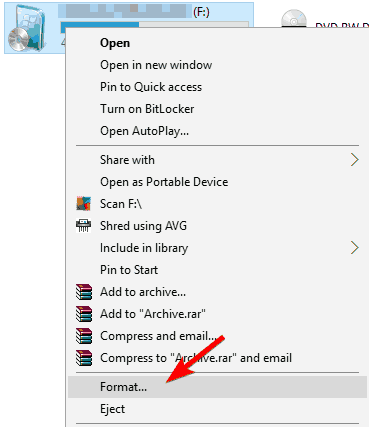
- Pilih opsi format dan klik mulai simpul.

- Tunggu sebentar Windows 10 format disk Anda.
File Explorer macet saat Anda mengklik kanan pada USB flash drive? Percayakan pada kami untuk menyelesaikan masalah.
Setelah memformat drive Anda, Anda seharusnya dapat mengaksesnya tanpa masalah.
Modul yang ditentukan tidak dapat ditemukan. Kesalahan USB akan mencegah Anda mengakses file di USB flash drive. Pengguna melaporkan bahwa mengubah properti flash drive dapat dengan mudah memperbaiki masalah, jadi pastikan untuk mencobanya.
Selain itu, selalu merupakan ide bagus untuk memindai flash drive Anda dan memastikannya bersih dari virus.
Jika Anda memiliki saran atau pertanyaan lain, silakan tinggalkan di bagian komentar di bawah.
FAQ – pelajari lebih lanjut tentang modul USB
- Mengapa drive USB saya tidak berfungsi?
Berikut adalah tiga alasan paling umum mengapa flash drive USB Anda tidak berfungsi: perangkat penyimpanan tidak dicolokkan dengan benar ke komputer Anda, port USB rusak, atau komputer tidak berfungsi dengan benar, kenali flash drive.
- Cara memperbaiki USB yang tidak terbaca Windows sepuluh?
Untuk memperbaiki flash drive USB yang tidak dapat dibaca Windows 10 sambungkan perangkat ke port yang berbeda, putuskan sambungan semua periferal lain tetapi tinggalkan hanya flash drive dan nyalakan kembali PC Anda dan pindai sistem dari malware.
- Apakah mungkin menambahkan port USB ke komputer?
Anda dapat menambahkan port USB tambahan ke komputer Anda dengan bantuan hub port USB. Hub USB standar memiliki 4 port tetapi Anda dapat membeli model dengan lebih dari 4 port jika Anda membutuhkannya. Beralih ke port USB lain adalah cara cepat untuk memperbaiki masalah dan kesalahan umum flash drive.
Dari editor Note: Posting ini awalnya diterbitkan pada April 2018 dan baru-baru ini disegarkan dan diperbarui untuk memberikan kesegaran, akurasi, dan kelengkapan.